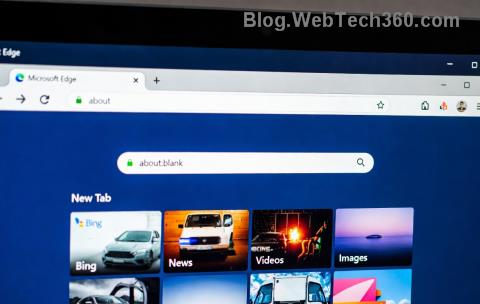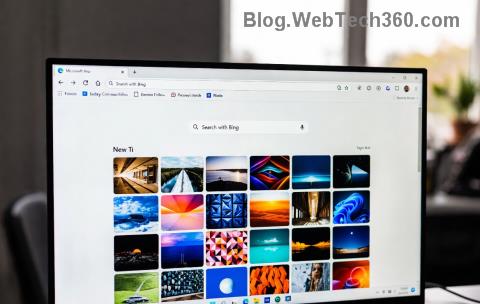Ако искате да знаете как да коригирате проблема „Видеоклиповете във Facebook не се възпроизвеждат“, прочетете тази статия. Тук ще научите най-добрите и доказани методи за отстраняване на този проблем.
Като потребител на Facebook може да обичате да гледате видеоклиповете, които срещате, когато разглеждате това приложение. Но какво правите, когато възникне проблемът „Видео във Facebook не се възпроизвежда“? Повечето от нас се опитват да заредят видеоклипа отново, докато други може да рестартират приложението. Нито един от тези не е законен начин за отстраняване на този проблем.
За да намерите решенията на този проблем, трябва да намерите отговорните причини. Например, вашата интернет връзка може да е нестабилна или кеш паметта на приложението ви е заредена. Освен това видеоклипът може вече да не съществува или се опитвате да гледате видеоклипа на остарял браузър.
Какъвто и да е случаят, тази статия ще сподели ефективните поправки на проблема „Видеоклиповете във Facebook не се възпроизвеждат“. Също така ще обясня причините, поради които всеки метод ще работи, така че да знаете какво е причината за невъзпроизвежданите видеоклипове.
Как да коригирате проблем „Видеоклиповете във Facebook не се възпроизвеждат“: Топ 12 метода
Метод 1: Проверете интернет връзката
Най-честата причина видеото да не се възпроизвежда е, че вашето устройство няма интернет връзка. Независимо дали използвате Wi-Fi или клетъчни данни, това може да се случи по всяко време. За да проверите, опитайте да отворите друг уебсайт или приложение на вашия компютър или телефон. Ако това приложение или сайт се отвори, вашият интернет е наред и нещо друго може да е отговорно за проблема „Видеоклиповете във Facebook не се възпроизвеждат“.
Метод 2: Изчистете кеш паметта
Ако не можете да възпроизвеждате Facebook видеоклипове, трябва да помислите за изчистване на кеш паметта на вашето Facebook приложение. За целта следвайте тези прости стъпки:
- Отидете в настройките на вашия телефон с Android.
- Докоснете Приложения .
- Ако Facebook липсва в списъка с наскоро отворени приложения, изберете опцията Вижте всички X приложения .
- Докоснете приложението Facebook и изберете опцията за съхранение и кеш .

Приложението Facebook Изчистване на кеш паметта
- Сега докоснете бутона Изчистване на кеша . Поставете отметка и ще видите 0 B под опцията Cache .
- Сега, когато вашият кеш във Facebook е празен, трябва да можете да възпроизвеждате видеоклиповете.
Метод 3: Актуализирайте приложението Facebook
Използването на остаряла или по-стара версия на приложението Facebook може да е отговорно за проблема „Видеоклиповете във Facebook не се възпроизвеждат“. Потребителите на приложения за Android и iOS трябва да отидат съответно в Google Play Store и App Store. След това потърсете Facebook и отворете страницата на приложението.

Актуализирайте приложението Facebook
Ако използвате по-стара версия, опцията Актуализиране ще бъде налична за това приложение. Докоснете това, за да инсталирате актуализираната версия на Facebook.
Метод 4: Актуализирайте уеб браузъра
Дори ако използвате Facebook на вашия уеб браузър, използването на по-стари версии на браузъра може да ви създаде проблеми. Затова винаги използвайте актуализираната версия на уеб браузъра както на компютър, така и на смартфон.
За да проверите дали използвате най-новата версия като потребител на Google Chrome, изпълнете следните стъпки:
- Отворете уеб браузъра Chrome .
- Кликнете върху бутона с три точки в горното меню под бутона Затваряне .

Актуализирайте уеб браузъра, за да разрешите невъзпроизвеждането на видеоклипове във Facebook
- Задръжте курсора на мишката над опцията Помощ и щракнете върху Всичко за Google Chrome .
- Веднага щом щракнете върху това, Chrome автоматично ще започне да се актуализира, ако вече не е актуализиран.
- След като приключи, ще ви помоли да рестартирате браузъра. Щракнете върху бутона Relaunch , за да рестартирате актуализирания Chrome.
За уеб браузъри на смартфони трябва да посетите страницата на това приложение в Google Play Store или App Store. Ако има налични актуализации, ще видите бутона Актуализиране , който трябва да натиснете.
Метод 5: Включете автоматичното пускане
Автоматичното пускане на видео във Facebook е функция, която позволява на видеоклиповете да се възпроизвеждат автоматично, след като ги превъртите. Ако тази функция е изключена, видеоклиповете ще се показват във вашата емисия, но няма да се възпроизвеждат, освен ако не докоснете или щракнете върху бутона за възпроизвеждане. Ако използвате приложението Facebook на всеки смартфон, ето какво трябва да направите, за да активирате автоматичното пускане на видео:
- Отворете Facebook и докоснете трите вертикални реда или менюто за хамбургери.

Настройки и поверителност в приложението Facebook за Android
- Докоснете Настройки и поверителност и изберете Настройки .
- Изберете Медия , която ще намерите в секцията Предпочитания .

Медийни настройки в Предпочитания на приложението Facebook за Android
- За Autoplay ще видите три различни опции.
- Поставете отметка в квадратчето до опциите При мобилни данни и Wi-Fi и/или Само при Wi-Fi .
- Уверете се, че не сте поставили отметка в квадратчето за Никога не пускайте автоматично видеоклипове .
Потребителите на Facebook, които имат достъп до тази социална медия от компютъра си, трябва да използват следния метод за разрешаване на проблема „Видеоклиповете във Facebook не се възпроизвеждат“:
- Влезте във вашия Facebook акаунт.
- Кликнете върху снимката на вашия профил в горния десен ъгъл.
- Изберете Настройки и поверителност .
- Превъртете надолу в левия панел и щракнете върху Видеоклипове .
- Под Настройки за видео ще има опция, наречена Автоматично пускане на видеоклипове .
- Отидете вдясно от тази опция, за да щракнете върху падащото меню.
- Изберете Вкл . Сега вашите видеоклипове във Facebook ще се възпроизвеждат автоматично, както се показват на екрана ви.
Метод 6: Изключете режима за пестене на данни
Режимът за пестене на данни е функция на Facebook, предназначена да намали използването на данни на мобилно устройство . Когато тази функция е включена, може да се сблъскате с проблеми като невъзпроизвеждане на видеоклипове във Facebook. За да проверите и изключите този режим от вашето приложение Facebook, изпълнете следните стъпки:
- Стартирайте приложението Facebook.
- Докоснете менюто за хамбургери (икона с три реда).
- Докоснете Настройки и поверителност .

Изключете спестяването на данни от настройките на медиите
- Изберете Настройки и отидете на Медия в раздела Предпочитания .
- В секцията Качество на видеото премахнете отметката от опцията Data Saver и поставете отметка в Optimized .
Метод 7: Проверете дали видеоклиповете са премахнати
Обмисляли ли сте някога възможността собствениците на видеоклипа да изтрият оригиналния видеоклип? Това е вярно. Има възможност собственикът или Facebook да са изтрили видеоклипа и това, което виждате, е кешираното копие на този видеоклип във вашата емисия. За да потвърдите, посетете канала или профила на видео издателя и проверете дали този видеоклип е там или не.
Метод 8: Деактивирайте VPN
Имате ли включен VPN на вашия компютър или телефон? Когато видеоклиповете във Facebook не се възпроизвеждат, уверете се, че не е включен VPN. Ако да, изключете го и опитайте да пуснете този видеоклип отново. Ако VPN причинява проблема, той трябва да бъде разрешен сега.
Метод 9: Освободете място на телефона си
Ако телефонът ви няма достатъчно място във вътрешната памет, някои видеоклипове може да не се възпроизведат. Затова е по-добре да проверите състоянието на паметта на телефона си, когато възникне проблемът „Видеоклиповете във Facebook не се възпроизвеждат“.
- Отидете в Настройки на телефона си.

Направете място на телефона си, за да разрешите невъзпроизвеждането на видеоклипове във Facebook
- Въведете съхранение и изберете тази опция.
- Тук ще научите за наличното и заето място за съхранение.
- Ако не е останало място, трябва да изтриете файлове, за да освободите място за видеоклипа.
Метод 10: Деактивирайте антивирусната програма или разширенията
Ако използвате Facebook от уеб браузъра на вашия компютър, антивирусен софтуер или определени разширения като рекламни блокери може да причинят проблеми като „Видеоклиповете във Facebook не се възпроизвеждат“. Можете да деактивирате антивирусното си приложение за известно време и да опитате да пуснете това видео във Facebook. Ако възпроизвежда, вашият антивирусен софтуер е виновникът тук.
По същия начин можете временно да деактивирате разширението за блокиране на реклами от браузъра си, преди да възпроизведете това видео. Ако използвате Google Chrome, ето как да деактивирате разширението:
- Отворете Chrome и щракнете върху бутона с три точки в горния десен ъгъл.
- Задръжте курсора на мишката върху Още инструменти и изберете Разширения .

Как да деактивирате антивирусната програма или разширенията
- Ще се появи списъкът с разширения.
- Кликнете върху плъзгача, за да деактивирате рекламния блокер и да излезете.
Метод 11: Проверете дали Facebook сървърът не работи
Понякога видеоклиповете във Facebook не се възпроизвеждат поради проблем със сървъра на Facebook. Ако горните методи не работят, можете да проверите дали сървърът или уебсайтът на Facebook не работи, като използвате https://www.isitdownrightnow.com/ . Този сайт ви предлага данни в реално време за наличността на сървърите на Facebook.
Метод 12: Проверете наличността на видео във вашия регион
Някои от видеоклиповете във Facebook са достъпни само за определен регион. Ако не принадлежите към одобрения регион за видеоклип, няма да можете да го пуснете. Сега, как да го намерите? Проверете секцията за коментари на този видеоклип, за да разберете дали някой друг от вашата страна или регион се е оплакал, че видеоклипове във Facebook не се възпроизвеждат.
Ако знаете държавата на произход на този канал във Facebook и имате приятели във Facebook от тази страна, можете да ги попитате дали могат да пуснат това видео. Ако видеоклипът се възпроизвежда в техния Facebook, може да има ограничени гледания от вашия регион.
Заключение
Facebook вече не е само платформа за социални медии. Той се превърна в чудесен източник на забавление за много от нас.
Ако прекарвате много време в гледане на видеоклипове във Facebook, видеоклиповете, които не се възпроизвеждат във Facebook, може да са досаден проблем за вас.
Тук споделих как да коригирам проблема „Видеоклиповете във Facebook не се възпроизвеждат“, като използвам някои доказани методи. Кажете ни в коментарите кой от тези методи е работил за вас.
Споделете го в социалните медии с приятелите си, за да могат и те да се отърват от проблема с помощта на тези техники.
Прочетете и за разликата между близки приятели и познати във Facebook.